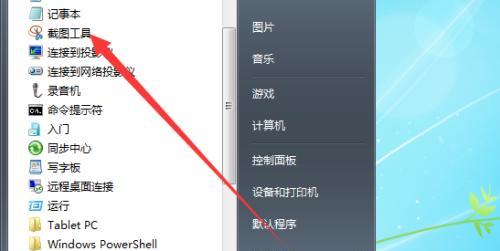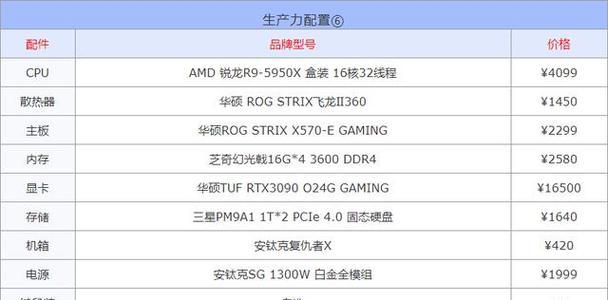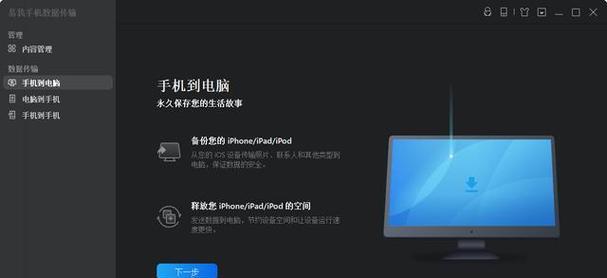在现代办公和娱乐场景中,将平板作为电脑的扩展副屏无疑能大幅增加工作效率和娱乐体验。荣耀平板以其出色的性能和体验,成为了不少用户的选择。不过,很多用户并不清楚如何将荣耀平板设置为台式电脑的副屏。本文将详细介绍设置步骤,并提供一些实用技巧和常见问题解答,帮助您顺利完成设置。
如何设置荣耀平板为台式电脑副屏
准备工作
在开始之前,您需要确认以下几点:
确保荣耀平板与台式电脑处于同一局域网内。
台式电脑的操作系统支持连接副屏,如Windows10或更高版本。
荣耀平板和台式电脑都已连接到互联网。
荣耀平板运行的是EMUI10.0或更高版本。
设置步骤
1.下载并安装相关软件
您需要在台式电脑上下载并安装用于远程控制平板的软件,例如“华为电脑管家”或“TeamViewer”。对于荣耀平板用户,也可以直接使用“华为分享”功能。
2.在台式电脑上启用“投影到这台电脑”功能
打开“设置”>“系统”>“投影到这台电脑”,确保已启用“允许我通过网络连接连接到我的电脑”选项。
3.在荣耀平板上启动副屏模式
进入荣耀平板的“设置”>“设备连接”>“多屏协同”,将台式电脑添加到设备列表中。
若提示,按照指引连接两设备,输入密码或使用扫码方式确认连接。
4.选择投影模式
在“多屏协同”界面,选择“扩展屏幕”模式。此时,平板屏幕上将显示电脑桌面,您可以通过平板操作电脑界面。
5.调整显示设置(可选)
在平板的显示设置中,您可以调整屏幕布局、分辨率等,以适应您的使用习惯。
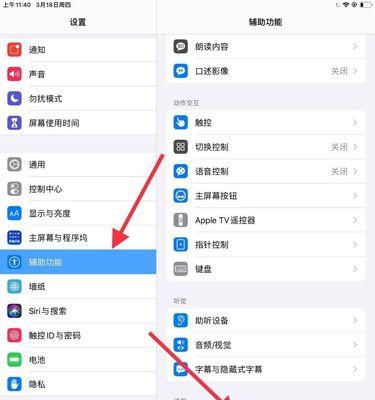
常见问题与解决方案
Q:连接失败怎么办?
A:请检查网络连接是否稳定,并确保两台设备的软件均更新至最新版本。尝试关闭防火墙,或在软件设置中检查是否有权限限制。
Q:平板触控无法使用?
A:确认台式电脑是否支持多点触控。若不支持,可能需要通过鼠标或键盘进行操作。
Q:如何快速断开平板与电脑的连接?
A:在“多屏协同”界面中,选择“断开连接”或直接关闭平板屏幕即可。
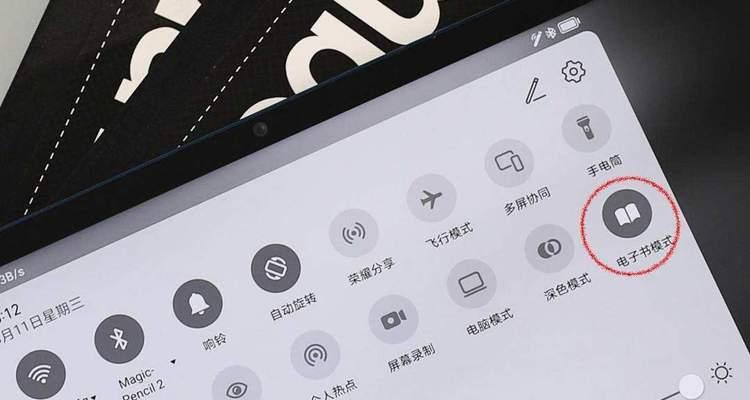
实用技巧
使用副屏模式时,可充分利用荣耀平板的大屏幕优势,观看视频或浏览网页,同时处理电脑上的工作任务。
多屏协同还支持文件拖拽传输,提升工作效率。
在多屏协同界面,你可以同时打开多个应用窗口,进行多任务处理。
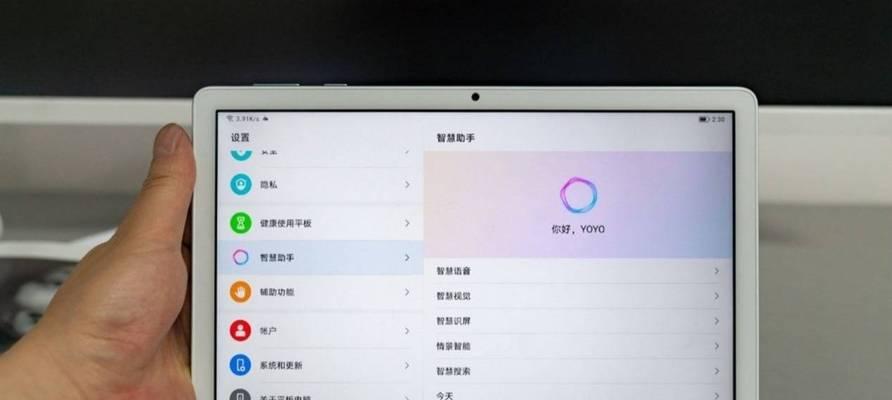
结语
通过上述步骤,您可以轻松将荣耀平板设置为台式电脑的副屏,极大提升您的工作和娱乐体验。如果在设置过程中遇到任何问题,请参考本文提供的常见问题解答。随着技术的发展,平板作为副屏的使用将越来越普及,希望本篇指南能够帮助您更好地享受这一便利。